Inhoudsopgave
Behalve het zoeken naar plaatsen, kan Marble de mogelijke routes tussen twee of meer plaatsen tonen. Wilt u een fietstocht plannen in een nabij bos?,Wilt u weten hoe u naar een adres in een onbekende stad kunt rijden? Klik op het tabblad Routes bovenin de gereedschapskist van Marble, waarna u uw route kunt gaan uitstippelen.
In het tabblad Routes ziet u twee groene pictogrammen A en B. Vul in het veld voor knop A het startadres in van de route. Druk op Enter, of klik op de knop Zoeken om passende plaatsen te zoeken. Een kleine voortgangsanimatie verkort de wachttijd tijdens het zoekproces. Met de zoekterm “Weavers Lane, London”, ziet het resultaat eruit als in het onderstaande schermbeeld:
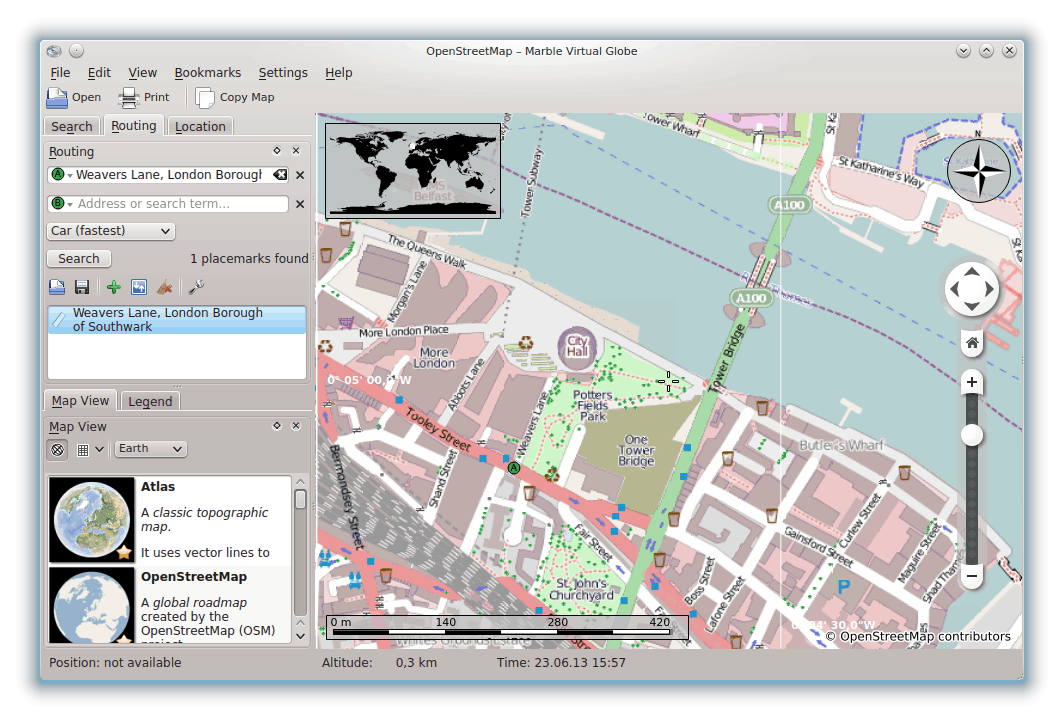
Passende plaatsen komen in een lijst onder de invoervelden. Zij worden ook in de kaart getoond. Het eerste resultaat in de lijst wordt automatisch geselecteerd als het startpunt van de route. In de kaart wordt deze plaats met het zelfde pictogram A gekenmerkt als de knop naast het invoerveld. Als het eerste resultaat niet het gewenste startpunt is, kunt u op een ander resultaat klikken zodat dat de gewenste startpositie wordt. U kunt zowel in de lijst als op het betreffende pictogram in de kaart klikken. Het huidige startpunt wordt altijd met het pictogram A aangegeven.
Als het startpunt van de route is vastgesteld, kunnen we het eindpunt van de trip invoeren. Dit gaat net zo: Voer het adres van de bestemming in, in het invoerveld naast de knop B, druk op Enter en selecteer het gewenste eindpunt in de verkregen lijst.
Ziet u dat de knop Zoeken nu verdwenen is, en vervangen door de knop Aanwijzingen ophalen? Zo geeft Marble aan dat alle informatie die nodig is voor het berekenen van een route correct is ingevoerd. Als u klikt op de knop Aanwijzingen ophalen wordt er een geschikte route berekend. Als uw bestemming “Sun Walk, London” is, dan ziet het resultaat er ongeveer uit als in het volgende schermbeeld:
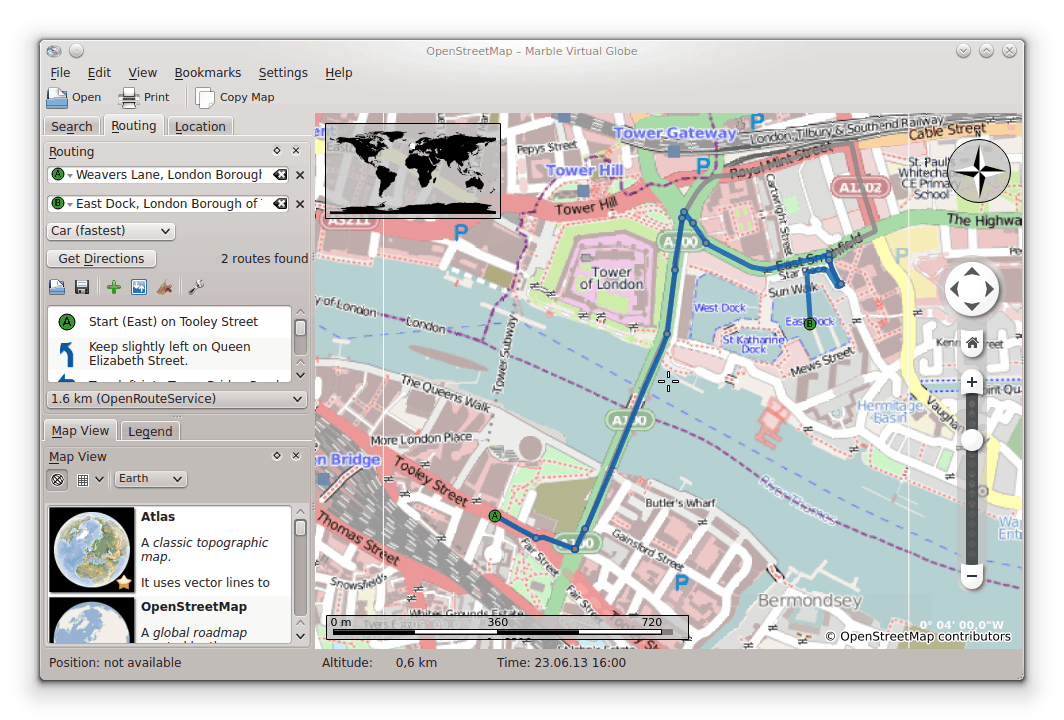
Indien op het scherm de start- (of eind)positie zichtbaar zijn, dan is het wellicht eenvoudiger die direct in de kaart te selecteren. U kunt dit doen door op de knop A (of B) naast het invoerveld te klikken. Selecteer In de kaart in het menu dat u hierdoor krijgt, waardoor het invoeren via de kaart wordt geactiveerd: de volgende klik op een positie in de kaart wordt dan het begin (of einde) van uw route. Om een nauwkeuriger selectie mogelijk te maken verandert de cursor in een kruisje. De geselecteerde positie wordt in de route opgenomen en in de kaart voorzien van een merkteken. U kunt de selectie annuleren door nog een keer op de knop te klikken, of door op Esc te drukken.
Een andere methode voor het kiezen van het begin- en eindpunt van de route is met behulp van het contextmenu in de kaart: Klik met de op de gewenste locatie, en selecteer Aanwijzingen vanaf of Aanwijzingen naar.